Ar trebui să aveți grijă în mod responsabil de datele personale pe care le stocați pe MacBook sau iMac.
Se pare că toată lumea știe acest lucru, dar există zilnic cazuri în care documente importante sau fotografii din ultima vacanță dispar brusc de pe dispozitivele utilizatorilor.
Le puteți șterge din greșeală, discul poate fi deteriorat sau din cauza unei defecțiuni a sistemului – pot exista multe motive. Și într-un astfel de caz, trebuie doar să aveți un instrument pe computer pentru a recupera informațiile necesare.
În această postare, vă vom spune despre motivele pentru care utilizatorii își pot pierde datele pe calculatoarele Mac. Acesta vă va ajuta să preveniți aceste situații. În plus, vom trece în revistă cel mai bun software de recuperare a datelor pentru macOS.
1. Cel mai bun software de recuperare a datelor pentru Mac în 2025
1.1 Disk Drill
– Cel mai bun software gratuit de recuperare a datelor pentru macOS
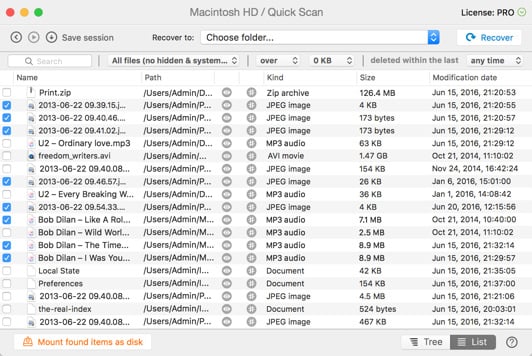
Disk Drill este considerat un bun software de recuperare a datelor pentru Mac din mai multe motive, care sunt amplificate de opțiunile sale variate de preț, inclusiv o versiune de bază gratuită, o versiune Pro la 89 de dolari și o versiune Enterprise la 399 de dolari. Iată o privire detaliată asupra motivelor pentru care este foarte apreciat:
-
Caracteristici de protecție a datelor: Caracteristicile de excepție ale Disk Drill includ Recovery Vault și Guaranteed Recovery. Recovery Vault acționează ca un strat suplimentar față de Recycle Bin, păstrând o referință la datele șterse. Guaranteed Recovery păstrează o copie a fiecărui fișier într-un dosar specificat de utilizator. Aceste caracteristici reduc foarte mult riscul de pierdere permanentă a datelor.
-
Compatibilitate largă cu dispozitivele: Disk Drill este versatil, suportând recuperarea datelor de pe hard disk-uri interne și externe, unități flash USB, SSD-uri și chiar dispozitive iOS și Android. Această gamă largă de compatibilitate îl face să fie o alegere potrivită pentru diverse nevoi de recuperare a datelor.
-
Tehnologie avansată de scanare: Cu o bază de date extinsă de semnături de fișiere și algoritmi de scanare eficienți, Disk Drill sporește probabilitatea de recuperare a fișierelor pierdute, inclusiv a celor cu tipuri de fișiere mai puțin obișnuite.
-
Disk Imaging pentru recuperare sigură: Capacitatea de a crea o imagine de disc permite utilizatorilor să lucreze pe o clonă a dispozitivului sau a partiției, fără a risca astfel deteriorarea suplimentară a sursei de date originale. Această caracteristică este deosebit de valoroasă în special pentru dispozitivele de stocare fragile sau defecte.
-
Interfață ușor de utilizat: Disk Drill este conceput pentru a fi accesibil utilizatorilor de toate nivelurile de calificare. Interfața sa intuitivă simplifică procesul de recuperare, făcându-l mai puțin descurajant pentru începători.
-
Previzualizare înainte de recuperare: Software-ul permite utilizatorilor să previzualizeze fișierele înainte de recuperare, asigurându-se că recuperează fișierele corecte și evaluează integritatea datelor.
-
Politică de asistență și actualizare: Versiunea Pro oferă asistență eficientă pentru clienți și opțiunea de a achiziționa o actualizare pe viață, care acoperă toate versiunile viitoare ale software-ului, ceea ce poate fi o alegere rentabilă pentru utilizatorii pe termen lung.
Cu toate acestea, există unele dezavantaje:
- Scanări consumatoare de timp: Unii utilizatori consideră că Disk Drill necesită o perioadă semnificativă de timp pentru a scana hard disk-urile, ceea ce poate fi un dezavantaj în situațiile în care timpul este foarte scurt.
- Complexitate pentru începători: În timp ce interfața este ușor de utilizat, unele dintre caracteristicile sale pot fi complexe pentru începători, necesitând eventual o curbă de învățare pentru o utilizare completă.
În concluzie, Disk Drill este o alegere excelentă pentru utilizatorii de Mac datorită funcțiilor sale puternice de protecție a datelor, compatibilității largi, capacităților avansate de scanare, interfeței ușor de utilizat și opțiunilor solide de asistență și actualizare. Cu toate acestea, ar trebui luate în considerare timpul necesar pentru scanare și complexitatea unor caracteristici pentru începători.
1.2 PhotoRec
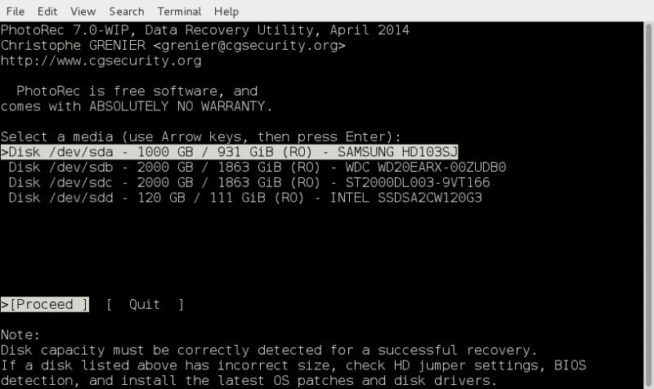
PhotoRec se evidențiază ca un bun software de recuperare a datelor pentru Mac din mai multe motive, în special din cauza naturii sale open-source și a compatibilității largi. Fiind gratuit, acesta oferă mai multe avantaje:
-
Avantajul open source: Fiind un instrument open-source, PhotoRec nu numai că poate fi utilizat gratuit, dar permite utilizatorilor accesul la codul său sursă. Acest lucru este benefic pentru cei care doresc să înțeleagă mecanismele interne ale software-ului sau să îl personalizeze potențial pentru nevoi specifice de recuperare.
-
Compatibilitate între platforme: PhotoRec suportă o gamă largă de sisteme de operare în afară de macOS, ceea ce îl face un instrument versatil pentru utilizatorii cu mai multe dispozitive sau sisteme de operare.
-
Suport pentru formate de fișiere comune: Software-ul este capabil să recupereze o varietate de formate de fișiere, inclusiv formate populare precum JPEG, MP3, documente Office, PDF-uri, pagini HTML și arhive ZIP. Acest lucru îl face potrivit pentru un spectru larg de sarcini de recuperare a datelor.
-
Suport pentru diverse dispozitive: PhotoRec poate recupera fișiere de pe diverse dispozitive de stocare, inclusiv carduri de memorie, unități flash USB, hard disk-uri și CD-ROM-uri. Această versatilitate este valoroasă pentru utilizatorii cu pierderi de date pe diferite tipuri de suporturi.
-
Tehnologie avansată de recuperare: Software-ul folosește o metodă cunoscută sub numele de „file carving”, care implică căutarea dimensiunii blocului sau a clusterului și apoi citirea dispozitivului bloc cu bloc sau cluster cu cluster. Această abordare îi sporește capacitatea de a recupera fișiere chiar și din sisteme de fișiere deteriorate.
-
Utilizare gratuită și nelimitată: Spre deosebire de multe alte instrumente de recuperare a datelor, PhotoRec este complet gratuit, fără limite sau restricții. Acest lucru îl face o opțiune excelentă pentru utilizatorii care au nevoie să recupereze date fără povara financiară a achiziționării de software.
Cu toate acestea, există câteva dezavantaje notabile:
-
Interfață în linie de comandă: PhotoRec funcționează prin intermediul unei interfețe de linie de comandă, ceea ce poate fi o provocare pentru utilizatorii care nu sunt familiarizați cu comenzile de terminal. Acest lucru ar putea limita accesibilitatea sa pentru utilizatorii mai înclinați spre tehnică.
-
Lipsade asistență pentru clienți: Fiind un instrument open-source, PhotoRec nu oferă asistență formală pentru clienți, ceea ce poate fi un dezavantaj pentru utilizatorii care întâmpină probleme sau au nevoie de îndrumare în utilizarea software-ului.
În concluzie, PhotoRec este o alegere bună pentru utilizatorii de Mac datorită costului său (gratuit), suportului larg pentru formate de fișiere și dispozitive și tehnicilor avansate de recuperare. Natura sa open-source este un avantaj suplimentar pentru cei care au cunoștințe tehnice. Cu toate acestea, interfața sa în linie de comandă și lipsa asistenței pentru clienți pot reprezenta o provocare pentru utilizatorii mai puțin experimentați.
1.3 EaseUS Data Recovery Wizard
– Cel mai bun software plătit de recuperare a datelor pentru macOS
EaseUS Data Recovery Wizard este un software de recuperare a datelor bine cotat pentru Mac, disponibil în diferite versiuni pentru a răspunde diferitelor nevoi ale utilizatorilor. Iată o analiză a motivelor pentru care este considerat bun pentru recuperarea datelor pe macOS:
-
Opțiuni de recuperare versatile: Software-ul oferă diferite versiuni, inclusiv o versiune gratuită cu o limită de recuperare a datelor de 2 GB, o versiune profesională și o versiune nelimitată. Această gamă de opțiuni se adresează atât utilizatorilor ocazionali care trebuie să recupereze cantități mici de date, cât și profesioniștilor sau întreprinderilor care au nevoie de capacități mai extinse.
-
Gamă largă de suport pentru dispozitive: Poate recupera date de pe diverse dispozitive, inclusiv laptopuri Mac, desktopuri, hard disk-uri, unități USB, carduri SD și carduri de memorie pentru camere digitale. Această compatibilitate largă îl face o soluție flexibilă pentru diferite scenarii de pierdere de date.
-
Suport pentru mai multe sisteme de fișiere: EaseUS Data Recovery Wizard este compatibil cu unitățile interne care utilizează sistemul de fișiere HFS și cu unitățile externe care utilizează sistemele de fișiere FAT/FAT32. Acest lucru îl face potrivit pentru recuperarea datelor atât de pe unitățile interne formatate pentru Mac, cât și de pe dispozitivele de stocare externe utilizate în mod obișnuit.
-
Recuperarea diferitelor formate de fișiere: Aplicația este capabilă să recupereze o gamă largă de formate de fișiere utilizate în imagini, videoclipuri, muzică și fișiere de documente. Această versatilitate este crucială pentru utilizatorii care doresc să recupereze diferite tipuri de date pierdute.
-
Capacități de recuperare în situații: Este proiectată pentru a gestiona diverse scenarii de pierdere de date, inclusiv ștergeri accidentale, formatarea discului, coruperea datelor din cauza unor pene de curent sau îndepărtarea necorespunzătoare a dispozitivului. Această acoperire cuprinzătoare asigură o eficiență ridicată în diferite situații.
-
Interfață ușor de utilizat: EaseUS Data Recovery Wizard este cunoscut pentru interfața sa prietenoasă, făcându-l accesibil și pentru utilizatorii care nu au cunoștințe tehnice.
Cu toate acestea, există unele dezavantaje:
- Versiunea gratuită limitată: Deși versiunea gratuită este utilă, este limitată la recuperarea a doar 2 GB de date, ceea ce ar putea fi insuficient pentru utilizatorii cu nevoi mai mari de recuperare a datelor.
- Probleme de performanță cu fișierele media: Unii utilizatori au raportat performanțe limitate la restaurarea fișierelor media, ceea ce ar putea fi o preocupare pentru cei care caută în mod special să recupereze fișiere media mari sau complexe.
În concluzie, EaseUS Data Recovery Wizard for Mac este o alegere solidă datorită opțiunilor sale versatile de recuperare, suportului pentru o gamă largă de dispozitive și sisteme de fișiere, capacității de a recupera diverse formate de fișiere și designului ușor de utilizat. Cu toate acestea, limitările versiunii gratuite și potențialele probleme de performanță cu recuperarea fișierelor media ar trebui luate în considerare atunci când alegeți acest software.
1.4 Softtote Mac Data Recovery
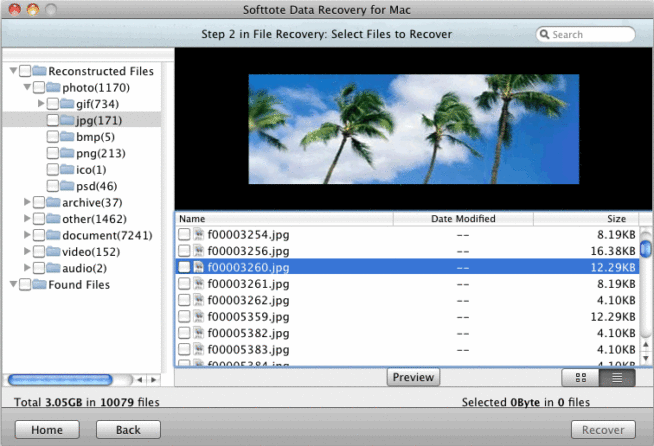
Softtote Mac Data Recovery este o opțiune demnă de luat în seamă în domeniul programelor de recuperare a datelor pentru macOS, oferind atât o versiune gratuită, cât și o versiune Pro la prețul de 69,99 USD. Iată o evaluare a motivelor pentru care este considerată o alegere bună pentru utilizatorii de Mac:
-
Fără restricții în versiunea gratuită: Spre deosebire de multe alte instrumente de recuperare a datelor, Softtote oferă versiunea sa gratuită fără restricții semnificative, ceea ce o face o opțiune viabilă pentru utilizatorii care nu sunt dispuși să investească imediat într-o versiune Pro.
-
Suport cuprinzător de fișiere:: Suportă o gamă largă de tipuri de fișiere, inclusiv imagini de la mărci populare de aparate foto precum Canon, Fuji, Nikon și Kodak. Acest suport specializat este deosebit de benefic pentru fotografi sau pentru utilizatorii care trebuie să recupereze fișiere media.
-
Compatibilitate largă cu sistemele de fișiere: Softtote funcționează cu diverse sisteme de fișiere, inclusiv NTFS, HFS/HFS , HFS Wrapper și FAT. Această compatibilitate largă asigură faptul că poate recupera date de pe majoritatea dispozitivelor de stocare utilizate cu calculatoarele Mac.
-
Previzualizare și selecție a fișierelor pentru recuperare: Software-ul permite utilizatorilor să vizualizeze detalii precum dimensiunea imaginii și data creării înainte de recuperare. Această caracteristică le permite utilizatorilor să recupereze selectiv fișierele, ceea ce este util în gestionarea eficienței stocării și a timpului.
-
Asistență tehnică gratuită: Oferirea de asistență tehnică gratuită este un avantaj semnificativ, mai ales pentru un produs gratuit. Acesta oferă utilizatorilor o plasă de siguranță în cazul în care întâmpină dificultăți în timpul procesului de recuperare.
Cu toate acestea, există unele dezavantaje:
- Probleme de performanță: Unii utilizatori au raportat că performanța Softtote ar putea să nu fie la egalitate cu unii dintre concurenții săi, în special în ceea ce privește viteza și rata de succes a recuperării.
În concluzie, Softtote Mac Data Recovery este o opțiune bună pentru utilizatorii care caută un instrument de recuperare a datelor gratuit, fără restricții, cu o compatibilitate largă de format de fișier și de sistem. Capacitatea sa de previzualizare și de recuperare selectivă a fișierelor, împreună cu asistența tehnică gratuită, se adaugă la atractivitatea sa. Cu toate acestea, potențialii utilizatori ar trebui să fie conștienți de limitările sale de performanță raportate în comparație cu alte opțiuni de pe piață.
1.5 MiniTool Power Data Recovery
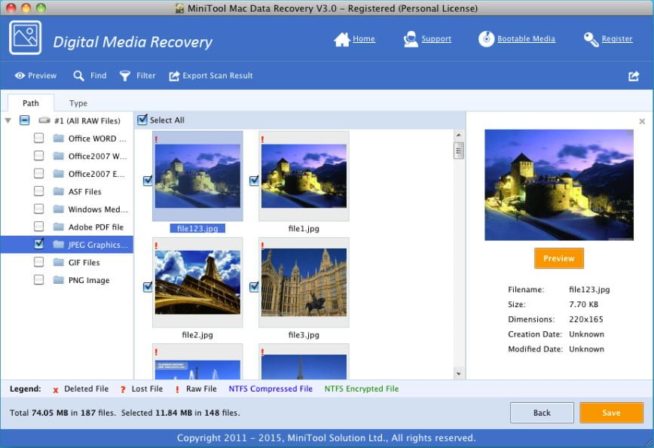
MiniTool Power Data Recovery pentru Mac este un software versatil de recuperare a datelor, cu diverse opțiuni de preț, care se adresează diferitelor nevoi ale utilizatorilor, de la cele personale la cele tehnice. Iată o privire detaliată asupra motivelor pentru care este considerat o alegere bună:
-
Versiunea gratuită pentru nevoi de bază: Software-ul oferă o versiune gratuită pentru uz personal, permițând recuperarea a până la 1GB de date. Acest lucru este deosebit de benefic pentru utilizatorii cu nevoi minime de recuperare a datelor sau pentru cei care doresc să testeze software-ul înainte de a-l achiziționa.
-
Diverse opțiuni de recuperare: MiniTool Power Data Recovery este conceput pentru a gestiona diverse scenarii de pierdere de date. Acesta include moduri precum „Cancel Deletion” pentru recuperarea rapidă a datelor șterse din greșeală, „Recovering a Damaged Partition” pentru date pierdute din partiții existente, „Recovering a Lost Partition” pentru date din partiții pierdute sau șterse și „Restore from Digital Media” pentru recuperarea fișierelor multimedia de pe dispozitive portabile.
-
Suport pentru mai multe tipuri de date: Instrumentul poate recupera o gamă largă de tipuri de date, inclusiv fotografii, muzică, videoclipuri, e-mailuri și documente. Această versatilitate este crucială pentru utilizatorii care trebuie să recupereze diferite tipuri de fișiere.
-
Suport pentru diverse dispozitive de stocare: Funcționează cu calculatoarele Mac și cu alte dispozitive de stocare obișnuite, ceea ce îi sporește utilitatea pentru diferite situații de recuperare a datelor.
-
Asistență prin e-mail pentru versiunea gratuită: Chiar și utilizatorii versiunii gratuite beneficiază de asistență prin e-mail, ceea ce reprezintă un avantaj semnificativ pentru persoanele care ar putea avea nevoie de asistență în timpul procesului de recuperare.
Cu toate acestea, există unele dezavantaje:
- Versiunea gratuită limitată: Versiunea gratuită, deși este utilă pentru recuperarea la scară mică, este limitată la doar 1 GB de recuperare a datelor, ceea ce ar putea fi insuficient pentru scenarii de pierdere de date mai substanțiale.
- Probleme de performanță cu fișierele media: Unii utilizatori au raportat performanțe mai slabe în timpul recuperării fișierelor media, ceea ce ar putea fi o problemă pentru cei care caută în mod special să recupereze fișiere multimedia mari sau complexe.
În concluzie, MiniTool Power Data Recovery for Mac este o opțiune solidă datorită opțiunilor sale diverse de recuperare, capacității de a recupera mai multe tipuri de date, compatibilității cu diverse dispozitive de stocare și furnizării unei versiuni gratuite. Cu toate acestea, limitările versiunii gratuite și potențialele probleme în recuperarea fișierelor multimedia trebuie avute în vedere atunci când se ia în considerare acest software pentru nevoile de recuperare a datelor.
2. Modalități de pierdere a datelor pe Mac
2.1 Ignorarea copiei de rezervă
Cel mai bun mod de a vă proteja datele este să faceți în mod regulat copii de rezervă ale datelor. Mai ales, atunci când aveți de gând să efectuați anumite acțiuni specifice cu sistemul dumneavoastră.
În același timp, chiar și utilizatorii experimentați comit erori salvând datele pe același disc fizic sau matrice raid, sau pe o altă unitate care se află în același loc, fără a verifica arhivele de backup.
Uneori, arhivele sunt deteriorate și nepotrivite pentru implementare. Salvarea datelor va ajuta imediat la evitarea a mai mult de jumătate din toate cazurile de pierdere de date.
2.2 Erori la utilizarea utilităților
Încercarea de a recupera datele corupte sau pierdute cu ajutorul softurilor concepute în acest scop nu este o idee rea. Cu toate acestea, utilizarea unui astfel de software este posibilă numai în cazul în care unitatea de memorie nu este deteriorată.
În caz contrar, nu puteți decât să înrăutățiți situația sau să pierdeți datele pentru totdeauna. Printre utilizările dezastruoase ale utilităților se numără și:
- rularea unui utilitar de testare a discului pe un disc de lucru
- încercările de a extinde sau fuziona partiții logice sau de a converti sisteme de fișiere.
2.3 Înghețarea bruscă a sistemului de operare
Anterior, a fost o problemă uriașă, acum programele în sine, după o defecțiune a sistemului, restaurează ultima versiune salvată a documentului.
În ciuda faptului că macOS este un sistem de operare foarte stabil, uneori poate îngheța și pierde datele nesalvate. În acest caz, datele utilizatorului, fișierele de pe disc, de regulă, rămân în siguranță.
2.4 Acțiunile intrușilor
Atacurile hackerilor nu sunt cel mai frecvent mod de a vă pierde datele – nu toată lumea se confruntă cu aceasta: mai întâi, trebuie, totuși, să interesați hackerii.
Cea mai frecventă cauză a unui astfel de atac este pătrunderea în computerul unui contabil șef cu un client bancar, transferarea tuturor banilor din conturile companiei, apoi ștergerea sau criptarea suporturilor.
2.5 Viruși
Virușii pot începe să vă șteargă fișierele unul câte unul sau pur și simplu să distrugă sistemul de fișiere al hard disk-ului. Lista de sfaturi pentru a evita această situație este destul de clară:
- nu deschideți linkuri necunoscute, chiar și cele trimise de prieteni
- verificați cu atenție adresa oricărui e-mail care conține linkuri
- nu vizitați site-uri web suspecte.
2.6 Daune fizice
Discul dur poate fi deteriorat din diverse motive. Puteți scăpa laptopul, turna ceva, supraîncălzi, îngheța sau găsi o modalitate mai ingenioasă de a-l distruge. Iată câteva dintre cele mai frecvente:
- înecarea unui laptop în baie sau în mare
- turnați băuturi pe el
- supraîncălzirea discului în timp ce mergeți pe jos în condiții de temperatură ridicată
Oricum, numai un specialist va putea recupera informațiile de pe o unitate deteriorată, deoarece este aproape imposibil să recuperați mecanica discului acasă.
2.7 Întreruperea alimentării
Aceasta este una dintre cauzele comune ale pierderii de date: dacă vă opriți brusc, capetele hard disk-ului nu au timp să se parcheze, ceea ce provoacă zgârieturi sau deteriorări ale discului – ca urmare, fișierele nesalvate se pierd, iar cele care au fost salvate anterior pot fi deteriorate.
Nu este neobișnuit ca întregul computer să cedeze la o creștere bruscă a tensiunii în rețeaua de alimentare. De obicei, hardware-ul se arde în cazurile de supratensiuni – componentele electronice ale hard disk-ului, controlerul raid al matricei și controlerul unității flash.
Puteți utiliza UPS pentru a preveni pierderea datelor în acest mod. Acest lucru se poate întâmpla în cazul computerelor Mac mai vechi care utilizează hard disk-uri tradiționale. Cu toate acestea, computerele moderne sunt mai protejate de acest lucru. De exemplu, acestea utilizează unități SSD. Dar, în orice caz, trebuie să fiți atent.
3. Criterii pentru selectarea aplicațiilor de recuperare a datelor pe macOS
Există o mulțime de aplicații pentru a restabili datele pierdute pe Mac. Cele mai multe dintre ele sunt destul de asemănătoare și oferă un mecanism similar. Așadar, nu este atât de ușor să o alegeți pe cea potrivită.
Iată lista de caracteristici pe care ar trebui să le luați în considerare atunci când alegeți un software de recuperare a datelor:
3.1 Securitate
Software-ul pe care îl veți utiliza nu trebuie să conțină niciun cod malițios. În plus, trebuie să funcționeze în modul doar pentru citire în timp ce scanează unitatea de disc.
3.2 Cât de ușor este de utilizat
Nu trebuie să aveți nevoie de cunoștințe specifice pentru a utiliza acest tip de aplicații. În mod ideal, trebuie să ofere rezultatul necesar în câteva clicuri.
3.3 Ce fel de date poate recupera
O aplicație ideală trebuie să recupereze imagini, clipuri video, audio, fotografii, documente și orice alte fișiere în diferite formate.
3.4 Tipurile de dispozitive de stocare acceptate.
În cele mai multe cazuri, utilizatorul stochează fișierele pe hard disk-ul intern al sistemului. Toate noile computere Mac folosesc unități SSD, în timp ce cele mai vechi folosesc încă HDD-ul tradițional.
Software-ul ideal trebuie să suporte ambele tipuri de aceste dispozitive de stocare. În plus, fișierele de pe unitatea externă sau stick-ul USB pot fi pierdute, iar un software bun de recuperare trebuie să aibă tehnologia care să permită restaurarea datelor de pe aceste tipuri de unități.
3.5 Previzualizare a rezultatelor căutării
Înainte de procesul de recuperare, un software bun trebuie să ofere o previzualizare a rezultatelor găsite. Acest lucru vă va ajuta să alegeți fișierele pe care doriți să le restaurați sau să le evitați pe cele de care nu mai aveți nevoie.
3.6 Viteza de lucru
În funcție de dimensiunea datelor pierdute pe care trebuie să le restaurați, poate dura până la câteva zile. Bineînțeles, cu cât aplicația funcționează mai repede, cu atât mai bine pentru dvs. și cu atât mai repede va economisi aplicația o mulțime de timp prețios.
3.7 Versiuni de macOS acceptate
Majoritatea computerelor Mac moderne utilizează cel mai recent sistem de operare. Cu toate acestea, există unele mai vechi care nu acceptă cele mai recente actualizări. Software-ul trebuie să fie compatibil atât cu cea mai recentă versiune a sistemului de operare, cât și cu cea anterioară.
4. Ce trebuie să aveți în vedere atunci când folosiți un software de recuperare a datelor
Pentru a vă proteja datele și a asigura o recuperare sigură a datelor de pe dispozitivul de stocare, nu uitați să urmați aceste reguli simple:
- Dacă s-a întâmplat ceva greșit, opriți imediat lucrul pe MacBook sau iMac. Aceasta va împiedica crearea de noi versiuni ale documentelor. Atunci când încetați să lucrați, noile documente nu vor suprascrie versiunile anterioare. Astfel, le veți putea restaura cu ușurință.
- Evitați instalarea de software nou pe unitatea defectă. Dacă chiar trebuie să instalați ceva, asigurați-vă că unitatea de disc pe care o veți folosi funcționează bine și este sigură.
- Pregătiți-vă că, eventual, nu veți putea restaura fișierele șterse. Există o serie de motive, inclusiv corupția fișierelor, criptarea, SSD cu suport TRIM etc. În acest caz, nu orice software vă va ajuta.
5. Concluzie
Tocmai am trecut în revistă cele mai eficiente soluții pentru a restaura datele de pe calculatorul Apple. Există atât opțiuni gratuite, cât și plătite printre ele. Și suntem destul de siguri că veți putea să vă rezolvați problemele cu metodele revizuite mai sus.
We earn commissions using affiliate links.

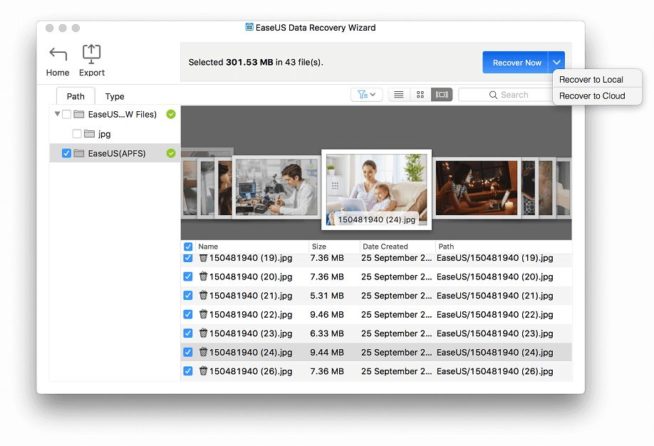


![Cel mai bun software spion pentru iPhone și Android [year] Alegeri de top Best Spy Apps for iPhone and Android](https://www.privateproxyguide.com/wp-content/uploads/2021/11/Best-Spy-Apps-for-iPhone-and-Android-150x150.jpg)



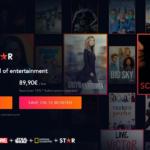

![Cel mai bun VPN pentru Netflix [year]: Servere rapide de streaming Best VPN for Netflix](https://www.privateproxyguide.com/wp-content/uploads/2021/09/Best-VPN-for-Netflix-150x150.jpg)
![Cel mai bun VPN pentru iPhone și iOS [year] Remedierea nu funcționează Best VPN for iphone and ios](https://www.privateproxyguide.com/wp-content/uploads/2021/09/Best-VPN-for-iphone-and-ios-1-150x150.jpg)
![Cel mai bun VPN pentru China [month] [year] Best VPN for China](https://www.privateproxyguide.com/wp-content/uploads/2021/10/Best-VPN-for-China-150x150.jpg)

![Cel mai bun VPN pentru torrenting și partajarea de fișiere P2P ([year]) Best VPN for Torrenting](https://www.privateproxyguide.com/wp-content/uploads/2022/01/Best-VPN-for-Torrenting-150x150.jpg)
![Cel mai bun hosting web pentru afaceri mici să crească online [year] Best web hosting for small business](https://www.privateproxyguide.com/wp-content/uploads/2022/03/Best-web-hosting-for-small-business-150x150.jpg)

![Cel Mai Bun VPN pentru Android [year] – Protejează telefonul și navigarea Best VPN for Android](https://www.privateproxyguide.com/wp-content/uploads/2022/03/Best-VPN-for-Android-150x150.jpg)